Steam是一个广受欢迎的游戏平台,它不仅提供了海量的游戏资源,还拥有许多实用的功能,其中记录游戏帧数是许多玩家关注的重要指标之一。对于喜欢追求流畅游戏体验的玩家来说,了解游戏的帧数情况可以帮助他们更好地评估游戏性能,优化画面设置。如何在Steam上记录并显示游戏的帧数呢?下面我们就来看看这个简单而实用的方法。
Steam游戏如何显示帧数
具体步骤:
1.首先点击打开Steam
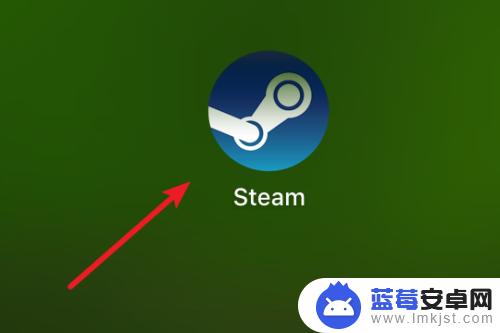
2.打开登录上账号后,点击菜单上的Steam。
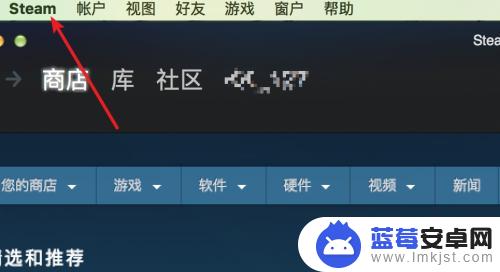
3.在弹出的子菜单里,点击‘Preferences’(偏好。设置)。
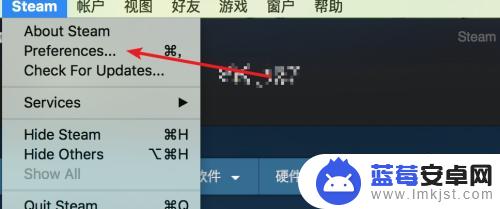
4.打开偏好窗口,点击左边的‘游戏中’
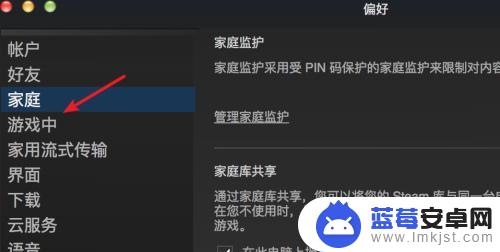
5.点击后,在这里可以看到默认下游戏中的帧数是‘不显示’的。点击一下这个选项框。
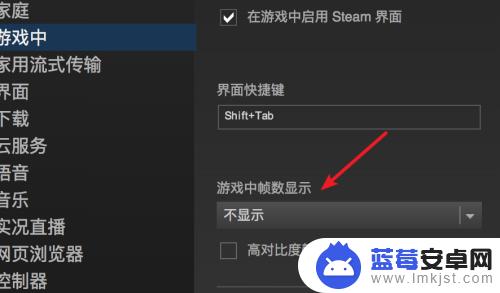
6.点击打开下拉选项,可以看到可以选择帧数显示在游戏中的哪个位置
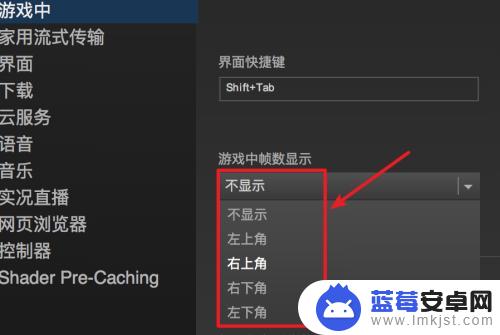
7.点击选择了在左上角显示后,点击下方的‘确定’按钮就可以了。
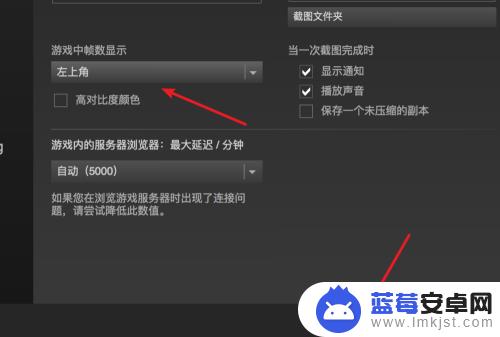
以上就是如何在Steam中记录帧数的方法,希望对大家有所帮助。












